Колаген 1.9.5
Сред изобилието от програми, предназначени за създаване на колажи от фотографии, е трудно да се избере този, който напълно удовлетворява исканията, направени за потребителите. Ако не си зададете твърде сериозни задачи и не искате да се притеснявате с нетърпеливи ръчни настройки, CollageIt е това, от което се нуждаете. Трудно е да си представим по-удобна и проста програма за създаване на колажи, защото повечето от действията тук са автоматизирани.
CollageIt има в своя арсенал само това, което е наистина необходимо за средния потребител, програмата не е претоварена с ненужни елементи и функции и ще бъде ясна за всеки, който първо я отваря. Време е да разгледаме по-подробно всички функции и основни характеристики на тази програма.
Урокът: Как да създадете колаж от снимки
съдържание
- Голям набор от шаблони
- Добавяне на графични файлове
- Опции за страници
- Промяна на фона
- Автоматично смесване
- Промяна на размера и разстоянието
- Завъртане на изображения
- Рамки и сенки
- предварителен преглед
- Експортиране на готов колаж
- Предимства на CollageIt
- Недостатъци на CollageIt
- Изтеглете пробна версия на CollageIt
- Въпроси и отговори
Голям набор от шаблони
Прозорец с избор на шаблони за колажи - това е първото нещо, което се среща с потребителя в началото на програмата. Можете да избирате между 15 шаблона с различни опции за оформление за снимки или други изображения, както и техния различен номер в листа. Струва си да се отбележи, че в един колаж могат да се настанят до 200 снимки, от които дори тази усъвършенствана програма не може да се похвали Магистър на колажите ,
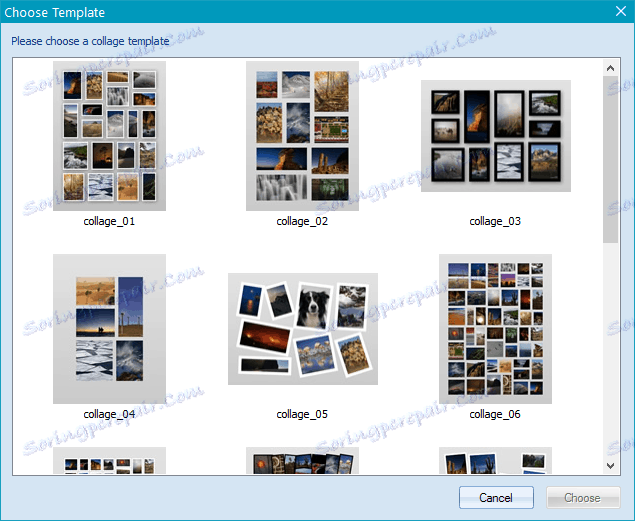
Добавяне на графични файлове
Добавете изображения, за да работите в CollageIt, просто: можете да ги изберете чрез удобен браузър, разположен в лявата част на прозореца, или просто да ги плъзнете в този прозорец с мишката.
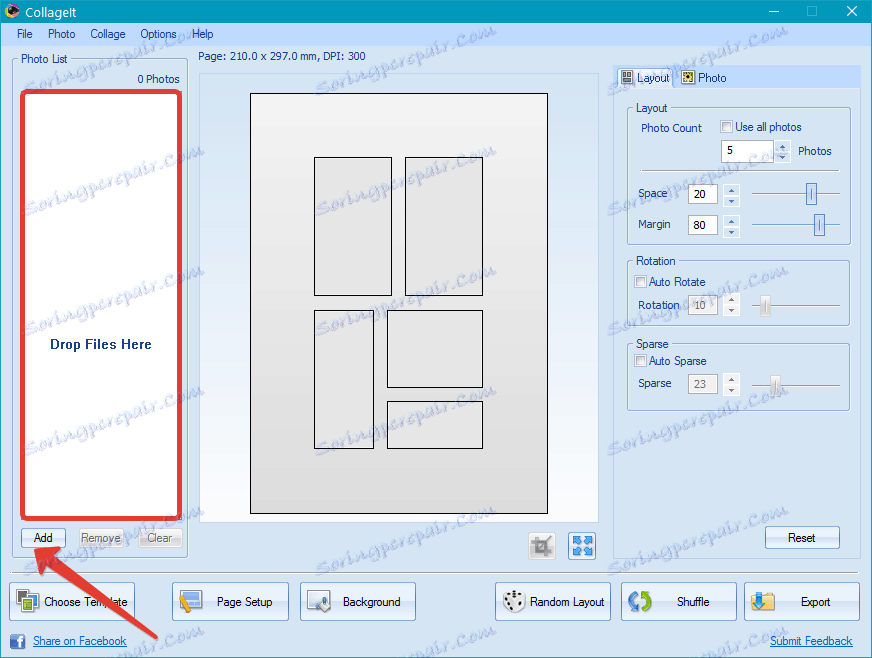
Опции за страници
Въпреки факта, че повечето от функциите в CollageIt са автоматизирани, по желание потребителят може да направи необходимите корекции. Например, в раздела Настройка на страница можете да изберете размера на листа, неговите размери, плътността на пикселите на инч (DPI) и ориентацията на бъдещия колаж - пейзаж или портрет.
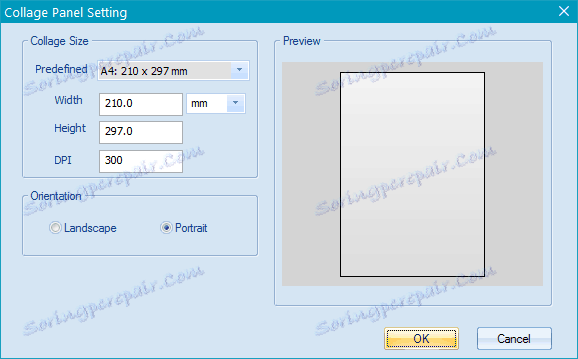
Промяна на фона
Ако сте поддръжник на минимализма, можете безопасно да поставите изображения за колаж на стандартен бял фон. За потребителите, които търсят разнообразие, CollageIt предоставя голям набор от фонови изображения, на които можете да подредите фрагменти от бъдещия шедьовър.
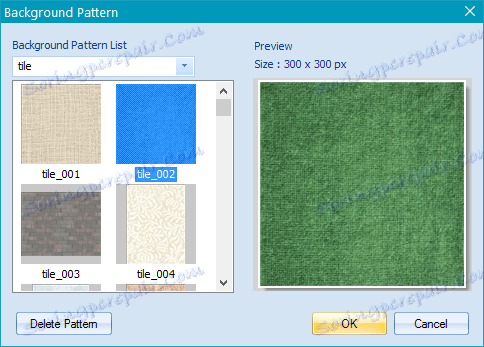
Автоматично смесване
Връщайки се към автоматизацията на функциите, така че да не се притеснявате за потребителя, като дърпате снимките от място на място, разработчиците на програмата осъзнават възможността за автоматично смесване. Просто кликнете върху бутона "Shufle" и оценете резултата. Не ми харесва ли? Просто кликнете отново.
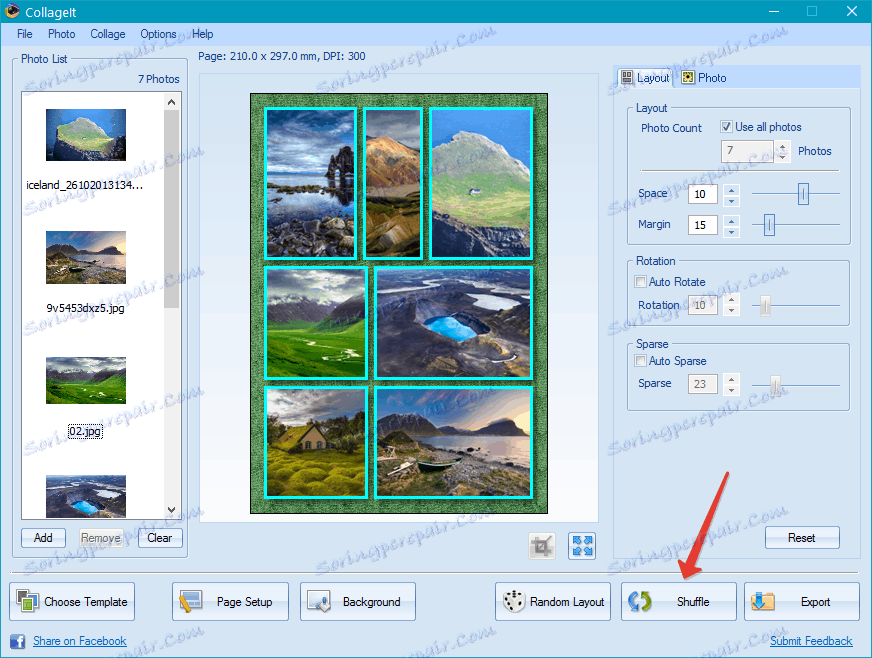
Разбира се, възможността за смесване на снимки от колажа на ръка също присъства тук, просто кликнете върху левия бутон на мишката върху изображенията, които искате да смените.
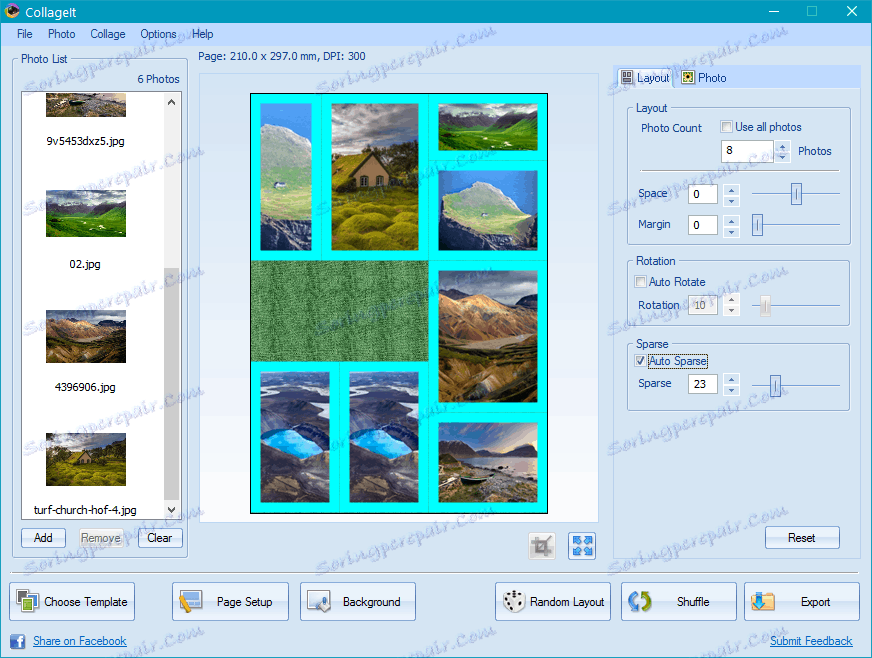
Промяна на размера и разстоянието
В CollageIt, използвайки специални плъзгачи в десния панел, можете да промените разстоянието между фрагментите на колажа, както и размерите на всеки от тях.
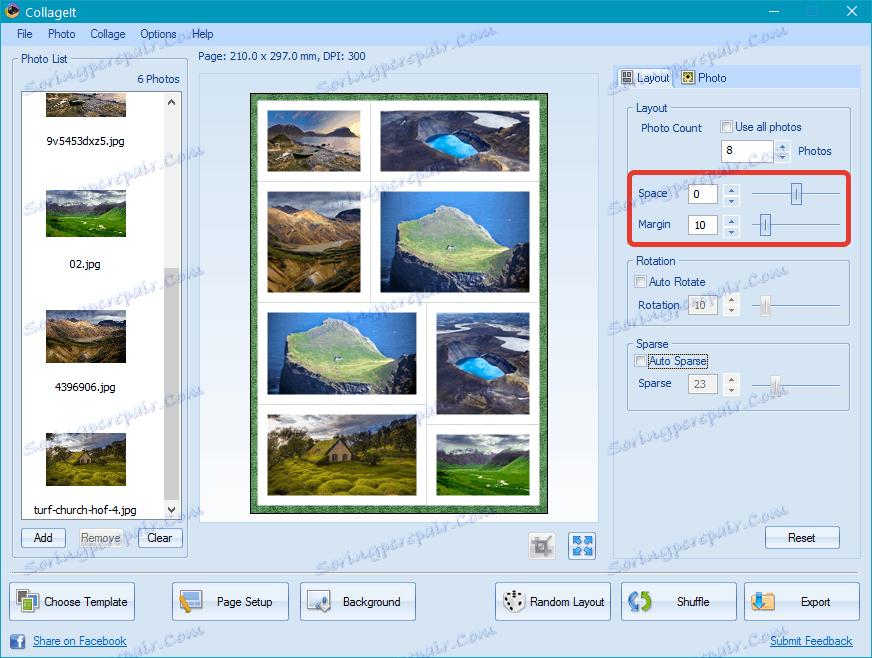
Завъртане на изображения
В зависимост от това, което ви харесва повече, можете да подреждате фрагменти от колажа успоредно или перпендикулярно един на друг или да завъртите всяко изображение, както смятате за подходящо. При преместването на плъзгача в секцията "Ротация" променете ъгъла на снимките си в колажа. За мързелив е налична функцията за автоматично завъртане.
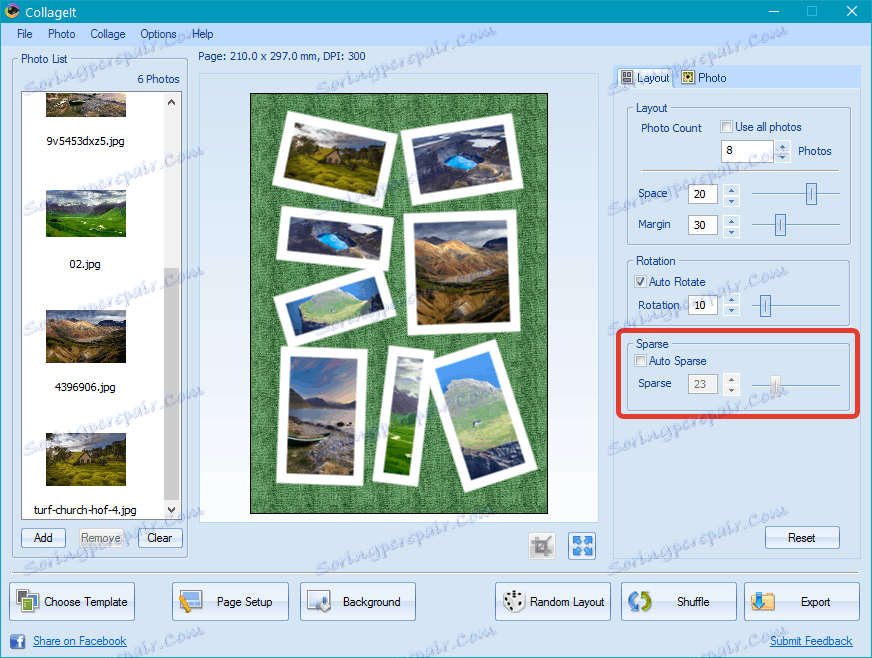
Рамки и сенки
Ако искате да изберете фрагменти от колажа, отделете ги един от друг, можете да избирате от набор от подходяща рамка на CollageIt, по-точно цвета на рамката. Да, няма толкова голям набор шаблонни рамки като фотоколаж , но има възможност за инсталиране на сенки, което също е много добро.
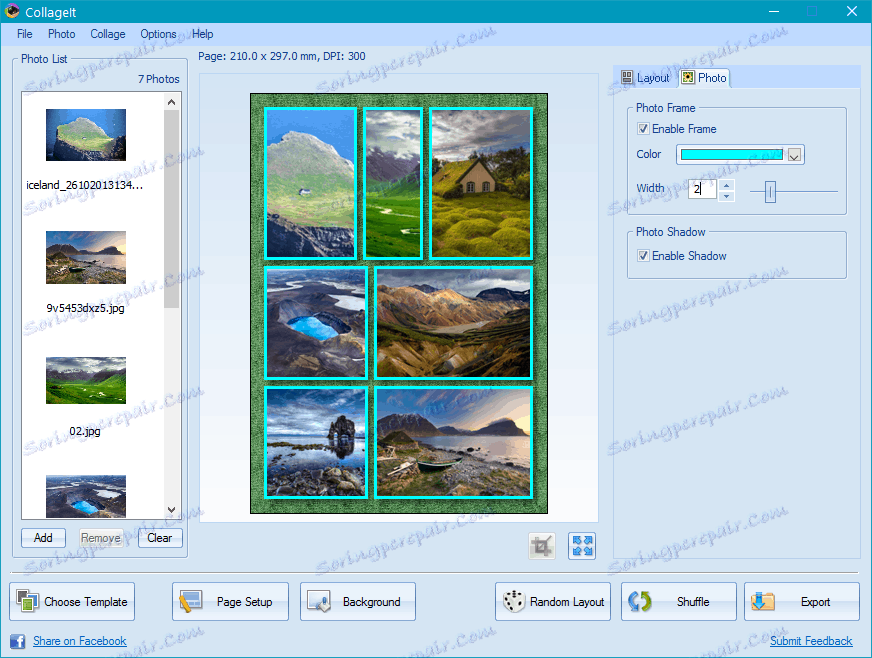
предварителен преглед
Поради причини, известни само на разработчиците, тази програма не се разгръща на целия екран. Може би затова функцията за предварителен преглед е толкова добре изпълнена тук. Просто кликнете върху съответната икона в долната дясна част под колажа и можете да я видите на целия екран.
Експортиране на готов колаж
Възможностите за експортиране в CollageIt са много широки и ако запазите колажа в популярни графични формати (JPEG, PNG, BMP, GIF, TIFF, PDF, PSD), други елементи от този раздел на програмата заслужават специално внимание.
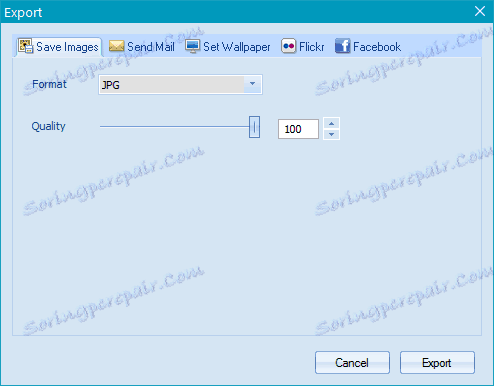
Така че директно от прозореца за експортиране на CollageIt можете да изпратите готов колаж чрез електронна поща, като предварително изберете формата и размера на колажа и след това да посочите адреса на получателя.
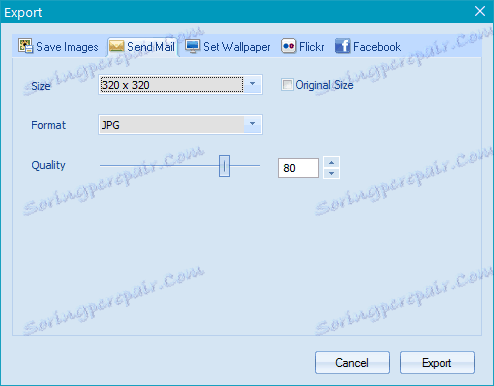
Също така можете да зададете създадения колаж като тапет на работния плот, като в същото време избирате опцията за местоположението му на екрана.
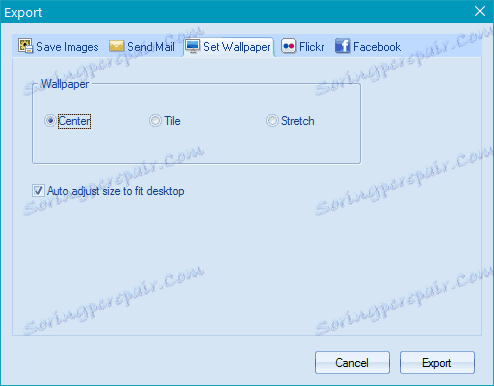
Отидете в следващата секция на менюто за експортиране на програмата, можете да влезете в социалната мрежа Flickr и да качите колажа си там, след като добавите описанието и изпълните желаните настройки.
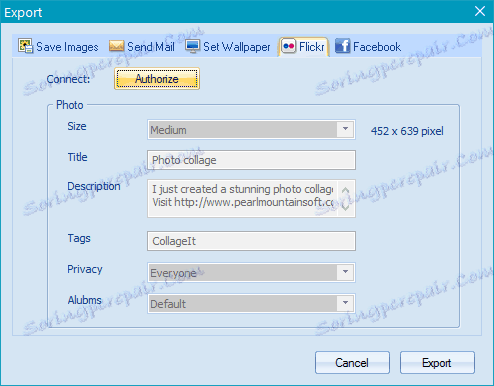
По същия начин можете да експортирате колаж във Facebook.
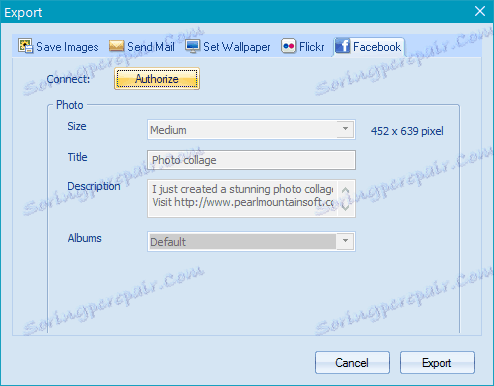
Предимства на CollageIt
1 Автоматизиране на работния процес.
2. Прост и удобен интерфейс, разбираем за всеки потребител.
3. Възможност за създаване на колажи с голям брой изображения (до 200).
4. Широки възможности за износ.
Недостатъци на CollageIt
1. Програмата не е русифицирана.
2. Програмата не е безплатна, демото тихо живее в продължение на 30 дни и налага известни ограничения върху функционалността.
CollageIt е много добра програма за създаване на колажи, които, въпреки че не съдържат много функции и възможности в арсенала си, все още имат това, от което се нуждаят повечето обикновени потребители. Въпреки английския интерфейс, всеки ще може да го овладее, а автоматизацията на повечето от действията ще ви помогне значително да спестите време, когато създавате собствен шедьовър.
Прочетете още: Софтуер за снимки
Изтеглете пробна версия на CollageIt
Изтеглете последната версия на програмата от официалния сайт
